
[voice icon=”https://monopolis-sai.com/wp-content/uploads/2019/11/img_0545.jpg” name=”nike(ニケ)” type=”big”]いつもご覧いただきありがとうございます!
Apple製品が毎日欠かせないnike(ニケ)です。[/voice]
突然ですが、「iPadの使い道は?」と聞かれてどう答えますか?
[aside type=”boader”] ・キーボードと合わせて使ってパソコンのような感じ
・YoutubeやNetflixなどの動画を見るだけだから、ただスマホが大きくなっただけ[/aside]
たしかに、iPadのメリットや特徴をいまいちよくわからない状態で使っていたり、知らないまま購入してしまうと「やっぱりいらなかったな」
ということもありえます。
ただ結論としては、iPad、マジで最高です。
今回の記事では、これからiPadを検討したい方や、iPadをせっかく買ったので活用していきたいという方に向けて、実際にiPadでできることや、どんな使い道があるのか、3年以上使用した実体験をもとに解説していきます。
[nlink url=”https://monopolis-sai.com/macbook-ipadpro-which/”]
[nlink url=”https://monopolis-sai.com/how-to-choose-ipad/#iPad-6″]
iPadで何ができる?ライフスタイル別に考える
iPadでできることと言っても本当にたくさんあります。
どういう場面で使いたいか、iPadでどんなことができたらいいか?
今回は、日常生活の中で
[aside type=”boader”]
- 暮らし編
- クリエイター編
- ビジネス・学生編[/aside]
3つのライフスタイルを想定して、具体的な活用法を見ていきたいと思います!
iPadでできること【暮らし編】
暮らしの中で、iPadを取り入れることで効率化できたり、楽しみ方の幅が広がる方法をまとめました!
[aside type=”boader”]
- 映画やYoutubeを大画面で楽しむ
- 調べ物をする:文字量の多いページは見やすくておすすめ!
- 雑誌・書籍をiPad1つで何冊も持ち運べる
- 超高機能ノートになるiPad
- デジタルフォトフレームとして写真を楽しむ
- 高品質な内臓スピーカーで音楽を聴く
- カーナビが見やすい:マイカーがテスラ化[/aside]
①映画やYoutubeを大画面で楽しむ

最近のスマホは、画面の拡大や高画質化によって、動画もかなり手軽に楽しめるようになりました。
ただ、移動中などはスマホで良くても、家でゆっくりと楽しむのであれば画面がもう少し大きいほうがいいですよね!
大画面テレビにはかないませんが、家でも外でも高画質・高音質で楽しむには最適です!
[box class=”blue_box” title=”おすすめの動画サービス”] ▶UNEXT【31日間無料体験】
▶UNEXT【31日間無料体験】
 ▶TSUTAYA TV【初回30日無料】
▶TSUTAYA TV【初回30日無料】
▶Netflix[/box]
②調べ物をする:文字量の多いページは見やすくておすすめ!

長時間ブログやニューズを読んだり、文字量の多いものを見るときには、やはりスマホよりタブレットくらいの大きさがおすすめです。
特に文献を読んだり、書類を見たりと仕事でも大活躍!
スマホだと何度もスクロールし続けたり、拡大縮小を繰り返したりということがよくありますが、タブレットだと比較的負担も少ないです。
③雑誌・書籍をiPad1つで何冊も持ち運べる
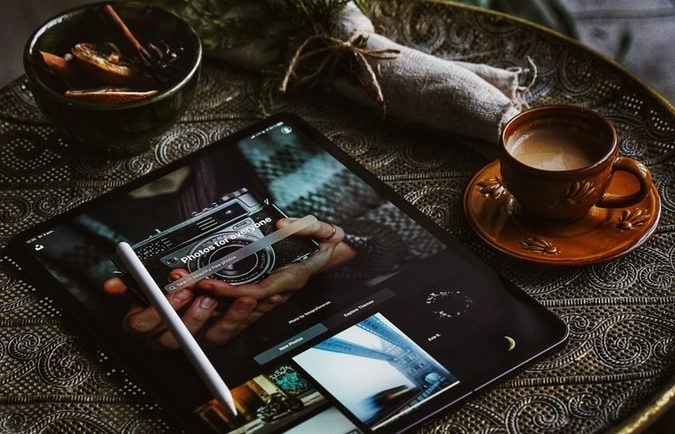
せっかくiPadを使うのであれば、雑誌など電子で読むのを強くおすすめしたいです!
雑誌読み放題のサービスを使えば、いつでも好きな雑誌を持ち歩いているような感覚でスキマ時間に楽しめるのが良いです。
そしてスマホとタブレットでは、快適さが格段に違います!
雑誌読み放題サービスの中で圧倒的におすすめなのが、楽天マガジン

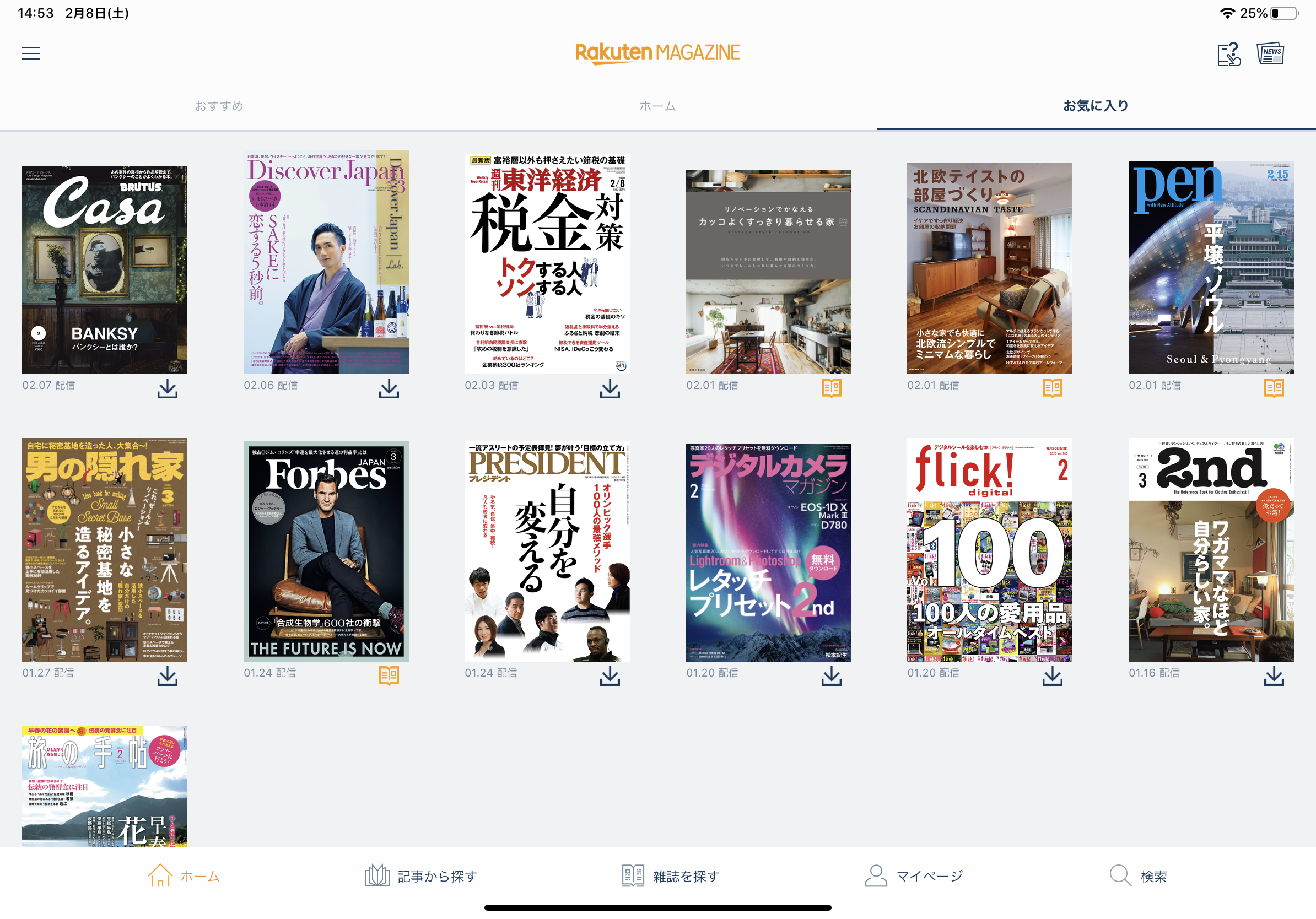
月額380円で250以上の雑誌を読み放題!
アプリもとても使いやすく、僕はこんな感じの雑誌をいつもお気に入りで読んでいます。
iPadだと雑誌の好きなページをスクショして、すぐにApple Pencilで書き込んだりすることができるので、かなり実用的!
[btn class=”big rich_pink”]楽天マガジンを31日間無料で試してみる[/btn]
[nlink url=”https://monopolis-sai.com/rakuten-magazine-review/”]
④超高機能ノートになるiPad

iPadとApple Pencilの組み合わせは最強で、専用のアプリを使うことでiPadが超高機能なノートに化けます。
愛用しているのはNoteshelfというアプリ!
 Fluid Touch Pte. Ltd.¥1,220posted withアプリーチ
Fluid Touch Pte. Ltd.¥1,220posted withアプリーチ
[box class=”black_box” title=”iPadノートのポイント”]・手書きの書き込み
・万年筆やマーカーまで豊富なペンの種類
・表紙を変えたり検索で複数のノートを管理しやすい
・pdfなどの書類や写真もノートに張って書ける
・録音しながら大事なところだけメモ
・スマホとの連携でいつでも確認![/box]
⑤デジタルフォトフレームとして写真を楽しむ

画面の大きさや、iPhoneとの連携を活用して、iPadをデジタルフォトスタンドとして使用するのもおすすめ!
カップルの思い出写真や家族の旅行の写真など、部屋に流れていたら素敵ですよね!
専用アプリもあるようですが、純正の写真アプリでも十分楽しめます。
写真をアルバムにピックアップしてスライドショーにするだけ!
[aside type=”boader”]・BGMの選択
・リピートのオン/オフ
・切り替えスピード[/aside]
このような設定も可能!
おすすめは、PCでもタブレットでも使えるBoYataのスタンド
僕も愛用していて、かなり気に入っています。
写真のような形で、デスクや寝室でスタンドに立てておけば、インテリアとしてもかなりおしゃれ!
[nlink url=”https://monopolis-sai.com/review-boyata-stand/”]
⑥高品質な内臓スピーカーで音楽を聴く
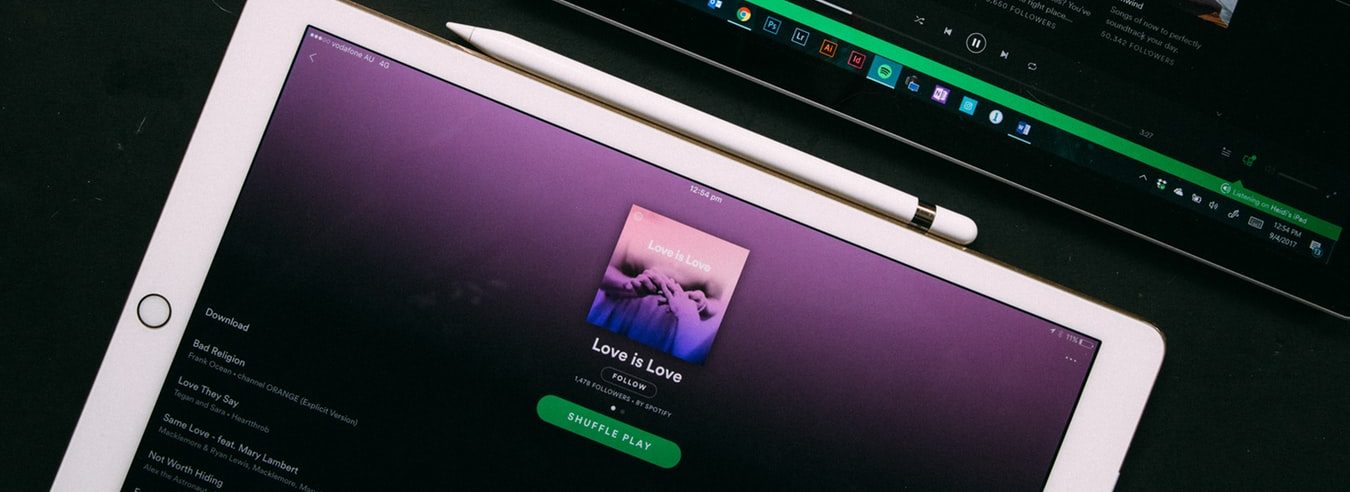
特にiPad Proに関しては、ほかのモデルより内臓スピーカーの数が多く、包み込むようなサラウンドな音質が楽しめます。
iPad Pro単体で音割れすることなく、かなりの音量がでるので、携帯用のbluetoothスピーカーを買わずとも、ガッツリ音楽を聴きたいときや、BGMとしてなど、活躍間違いなしです。
⑦カーナビが見やすい:マイカーがテスラ化

カーナビにスマホを使っている方が多いですが、画面が小さいので走行中に確認するときは少し危なかったりします。
iPadがあれば、もともとついているカーナビよりも大画面で、Googleの精度高いナビが使用できるのでおすすめ!
写真はテスラの車内部なので、iPadではありませんが、イメージはこんな感じでしょうか?笑
iPadでできること【クリエイター編】
iPadと言えば、デザイン・写真・動画などクリエイティブ印象がある方も多いかもしれません。
超専門的なものを除いて、こんな使い方ができるかも!というものをまとめています!
[aside type=”boader”]
- ①一眼レフカメラやスマホで撮った写真を直感的に編集
- ②動画編集もサクサク!並のPCより格上
- ③イラストレーター・漫画家になる
- ④デザイン系:ポスターやチラシ制作
- ⑤作曲する
- ⑥Macのサブディスプレイとして作業効率Up![/aside]
①一眼レフカメラやスマホで撮った写真を直感的に編集
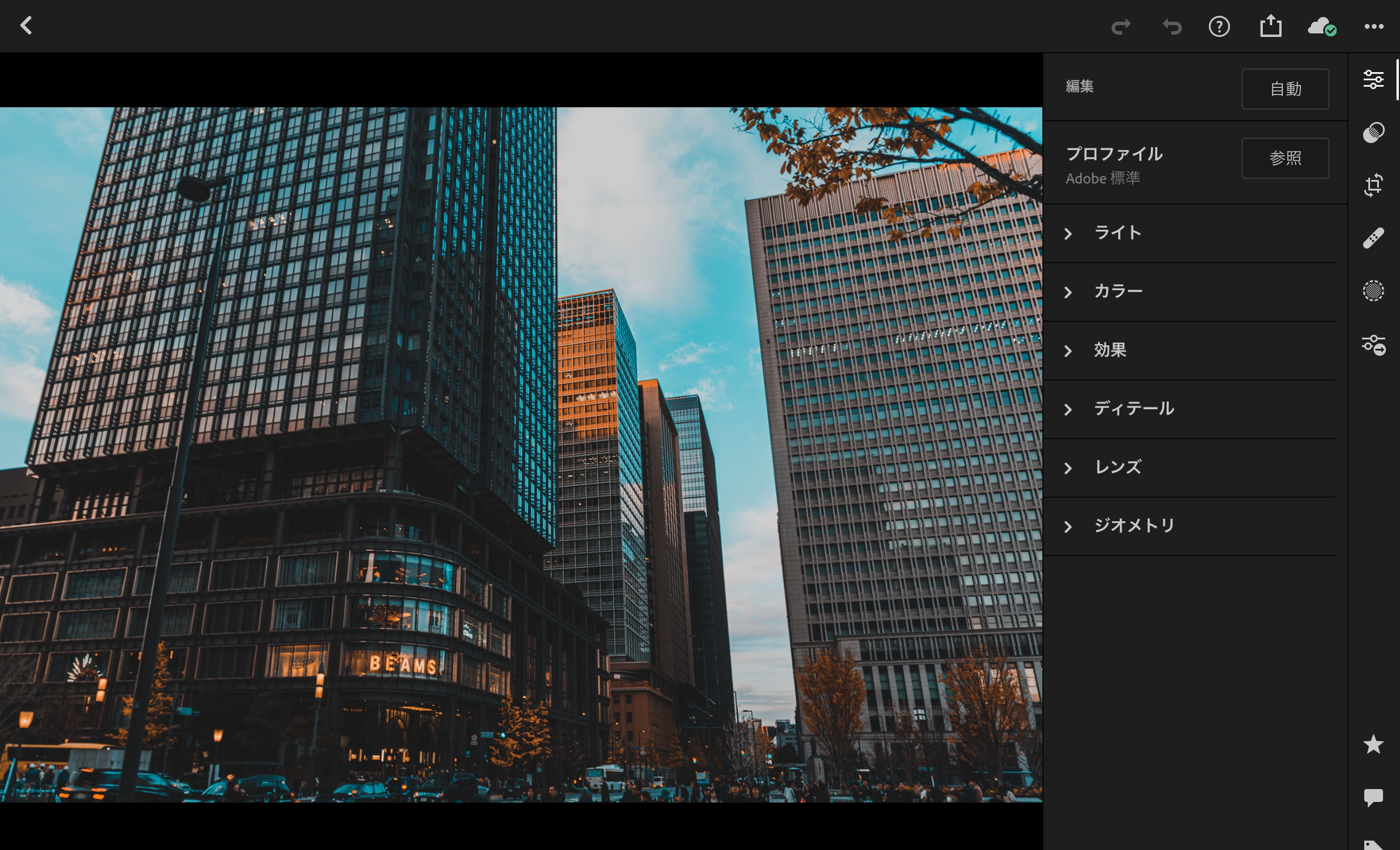
写真の編集に関しては、PCよりもタッチしながら直感的に作業のできるiPadが個人的には好み。
僕はLightroomというアプリを使って、一眼レフで撮った写真を編集してブログやInstagramにアップしています。
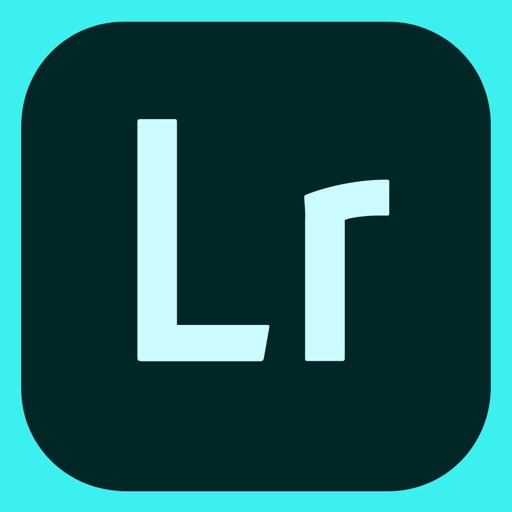
Adobe Lightroom 写真加工 & 一眼カメラ
Adobe Inc.無料posted withアプリーチ
やはりカメラとiPadの相性はとてもいいので、カメラが趣味な方やこれから始めようとされている方にはぜひ使ってみてほしいです!
[nlink url=”https://monopolis-sai.com/camera-recommend/”]
②動画編集もサクサク!並のPCより格上
やりたいことのレベルにもよりますが、iPadのみでも相当なクオリティの動画を編集することができます。
[aside type=”normal”]動画編集まで考えている方はiPad Pro一択![/aside]
僕も愛用しているのが「LumaFusion」というアプリ。
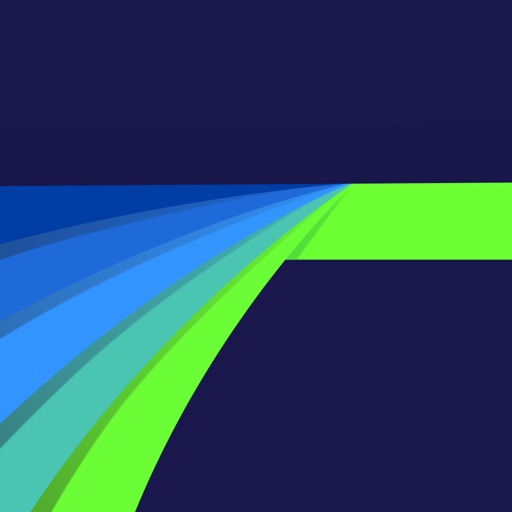
LumaFusion
Luma Touch LLC¥3,680posted withアプリーチ
アプリのなかでは3,000円を超す高価格帯にはなりますが、ほかのサブスクリプション型のソフトなんかと比べると、初心者でも手の届きやすく、性能としても申し分ないものです。
③イラストレーター・漫画家になる

今となっては、第一線で活躍するプロの方から、趣味として楽しんでいる方までイラストや漫画をiPadで描くようになってきています。
理由としては、iPadとApple Pencilの進化と、デジタルだからできるやり直しや複雑な効果処理など。
道具が一式すべてこのiPadとApple Pencilに詰まっていると考えると、かなりお得だと思います。
④デザイン系:ポスターやチラシ制作
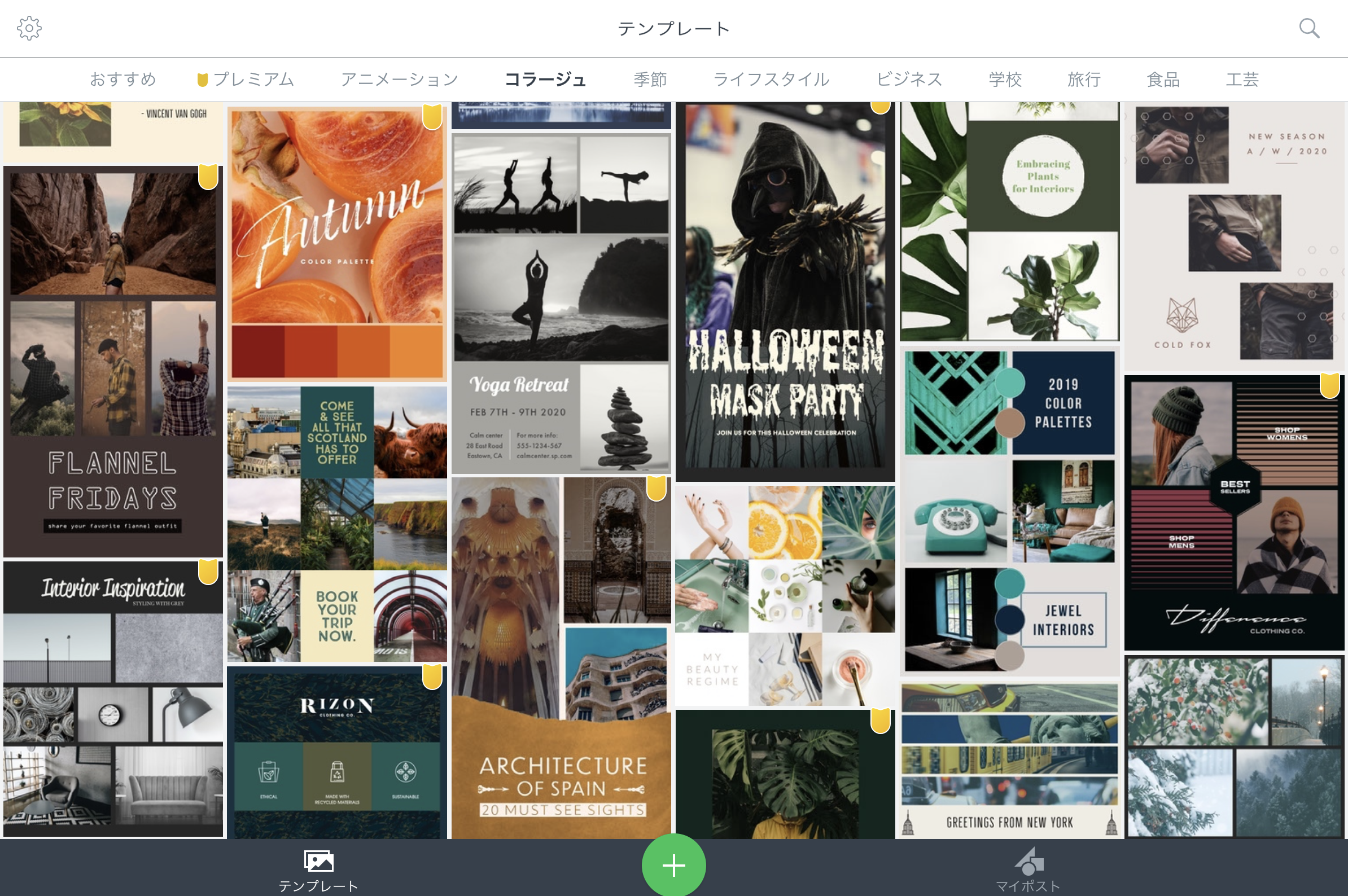
ポスターやチラシなど、iPadを使えば無料でプロクオリティのものができてしまいます。
会社や大学のプレゼンで、まわりの人に大きな差がつくポイントになりそうですね!
おすすめのアプリは下記の2つです!
このブログでもかなり使用していて、iPhoneでも使用できるので、まずは試してみてください!
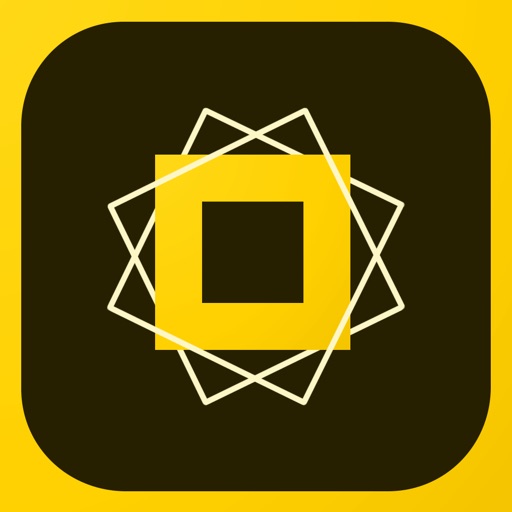
Adobe Spark Post
Adobe Inc.無料posted withアプリーチ
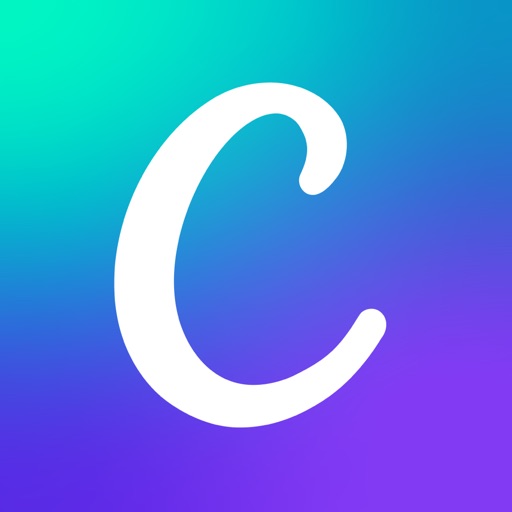
Canva-名刺,チラシ,ロゴ,ポスター,カード,カレンダー
Canva無料posted withアプリーチ
⑤作曲する
さまざまなアプリがある中でも、はじめからインストールされている「GarageBand」で十分すぎるほどに作曲を楽しむことができます。
オーディオインターフェースという機材を介してギターとiPadを接続すれば、直接録音をすることもできますし、作曲した音楽に合わせてセッションをするなんていうことも可能!
このあたりの純正アプリの凄さはさすがAppleと言えるポイントです。
⑥Macのサブディスプレイとして作業効率Up!

2019年のアップデート以降、「Sidecar」という機能によってiPadをMacのサブディスプレイとして使用できるようになりました。
これにより、画面を分けてPCではプレゼン資料をつくり、iPadの画面で情報収集というような使い方など、作業効率が大幅に向上につながります。
もともとは、端末を接続するための機器を使用しなければサブディスプレイとしては使えなかったのですが、このアップデートはありがたいです。
iPadでできること【ビジネス・学生編】
3つ目に、仕事や学生生活の中でiPadがどんな役割を担ってくれるのか?
頻繁に活用するのは、下記の項目です!
[aside type=”boader”]
- ①キーボードでタイピング:レポート・メール作成
- ②Keynoteでプレゼンをおしゃれにこなす
- ③紙の資料をiPadで一括管理
- ④Microsoft Office系ソフトも使える
- ⑤USBメモリ使用でファイル操作がラクに[/aside]
これだけ見ると、「え、パソコンいらなくない?」と感じる方も多いかもしれません。
iPadが完全にPCに置き換わることはありませんが、人によってはiPad1台で完結するかもしれません。
[nlink url=”https://monopolis-sai.com/macbook-ipadpro-which/”]
①キーボードでタイピング:レポート・メール作成

iPadはキーボードと組み合わせることで、かなりさまざまな作業ができるようになります。
メールやレポートの作成程度であれば、PCとほぼ遜色ないパフォーマンス。
写真は僕の作業環境です。
ちなみに、キーボードはもともとケースと一体型のものを使っていたのですが、主に2つの理由から純正のMagic Keyboardに変更しました。
[aside type=”boader”]・そこまで頻繁にキーボードを使わなかった
・ガッツリ使うと打感や使用感が気になる[/aside]
多少荷物は増えますが、Magic Keyboardはコンパクトで見た目もかっこいいです。
キーボードを使いたいときだけ持ち運ぶスタンスがしっくりきました。
②Keynoteでプレゼンをおしゃれにこなす
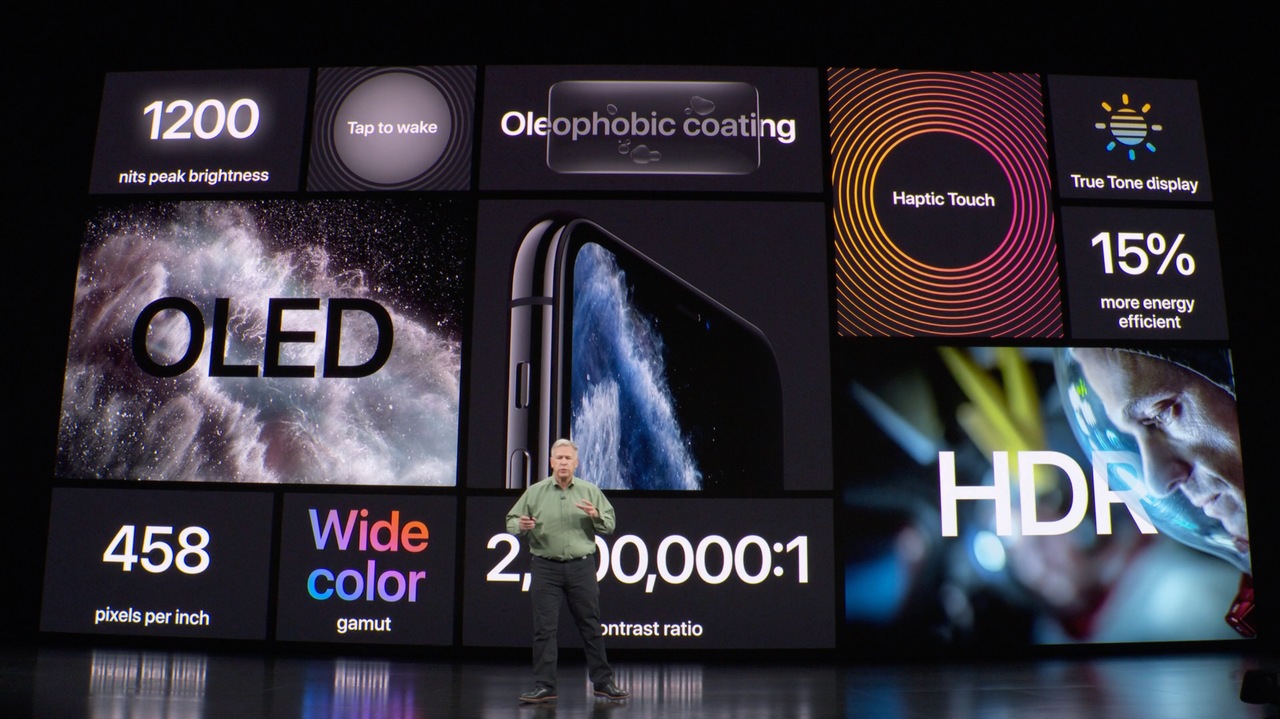
Keynoteという純正アプリを使えば、プレゼン資料はばっちり。
Appleが開催している製品発表会のWWDCでも、プレゼンはすべてこのKeynoteを使用して行われています。
つくったスライドを、そのままiPadで見せたり、大きな画面に投影してプレゼンするのもいいと思います!
③紙の資料をiPadで一括管理

もう紙の資料をファイルに仕分けて持ち運ぶ必要はありません。
紙で受け取った資料は、すべてデータ化して管理しましょう!
いくつもアプリはありますが、僕が使っているのは「Adobe Scan」か「Evernote」でデータ化しています。
[voice icon=”https://monopolis-sai.com/wp-content/uploads/2019/11/img_0545.jpg” name=”nike(ニケ)” type=”big”]先ほどご紹介したノートアプリで、書き込みもできます!
iPhoneと同期もさせられるので、データ化はサクッとスマホで、閲覧・編集はiPadがおすすめ![/voice]
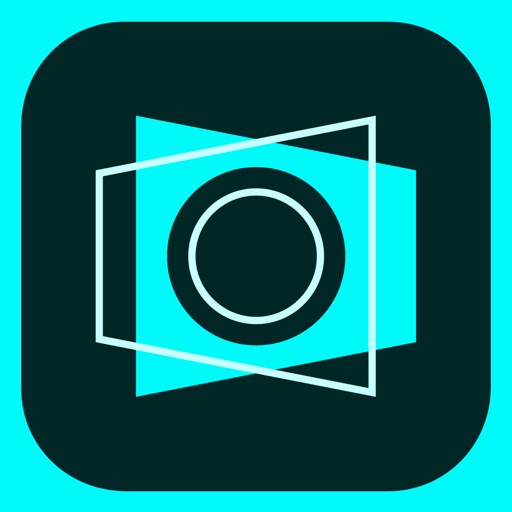
Adobe Scan: OCR 付 PDF スキャンカメラ
Adobe Inc.無料posted withアプリーチ
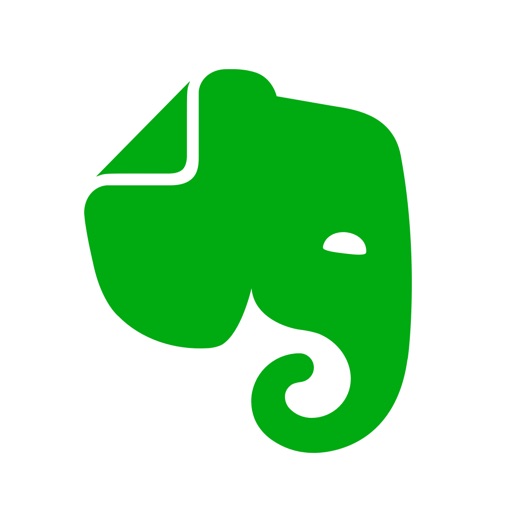
Evernote
Evernote無料posted withアプリーチ
④Microsoft Office系ソフトも使える
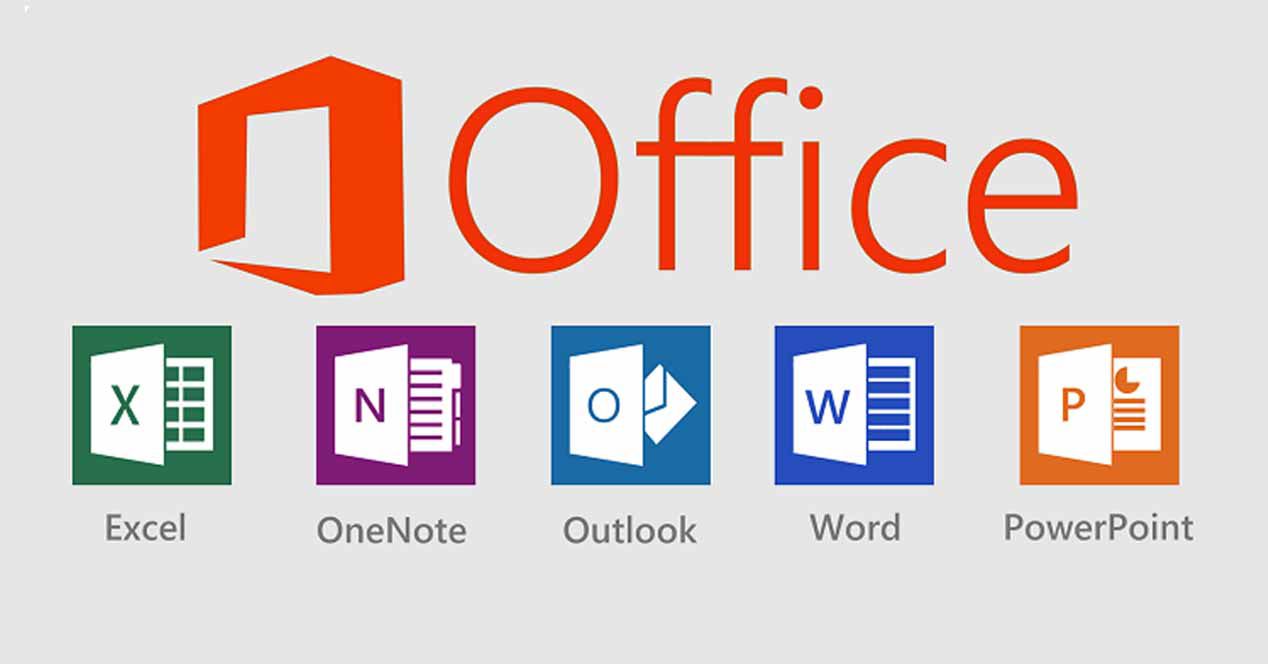
iPadはMicrosoftのOffice系ソフトにも対応しています。
現在Office Soloでサブスクリプション契約されている方は、台数無制限なので問題ありません!
[aside type=”normal”]iPadでは無料でも閲覧は可能ですが、編集する際には契約が必須になります[/aside]
※ただ、Windowsとは互換性が100%でないので、少しレイアウトがずれたりすることがあります。
⑤USBメモリ使用でファイル操作がラクに
WindowsのPCとのやりとりも、Google Driveなどのクラウドでの共有以外にも、SDカードだったりUSBデバイスをつかって扱うことができるようになりました。
以下の記事でご紹介しているような様々なアイテムを使うことで、iPadが普段の作業アイテムとしてもより便利になります。
[nlink url=”https://monopolis-sai.com/ipadpro-accessories/”]
iPadは不要なのか?どんな人におすすめのタブレット?

結局のところ、iPadはどんな人におすすめなのでしょうか?
逆に不要な人はどんな人でしょうか?
iPadの種類によってわりと変わってきますが、それぞれ見ていきましょう!
iPadが不要な可能性がある人
[box class=”glay_box” title=”iPad不要派の特徴”]・iPhone1つで十分!これ以上荷物を増やしたくない!
・iPadでいろいろできるが、結局使わない
・PCでの作業がメイン[/box]
確かに、いろいろ紹介した中でiPhoneでもできることが多いです。
どちらかというと、その作業効率であったり、楽しみ方が広がるというのがiPadなので、それよりも持ち運ぶ荷物の身軽さを重視される方は、不要かもしれません。
また、今回取り上げた使い方はこれまでしてなくて、今後も絶対に自分とは無縁という方もiPad向きではないでしょう。
PCでないとできない作業がある、PCのほうがやりやすいという理由から、常にPCを持ち運ばれる方。
iPadと併用することで相乗効果があるものの、どちらも持ち運ぶのはしんどすぎるので、結局出番なしというパターンもあります。
ただ、iPadはスマホに近い分、機動性や操作性は高かったりします。
iPadが絶対におすすめな人
[box class=”black_box” title=”iPadを買うべき人の特徴”]・「画面がもっと大きかったらな..」と感じるシーンが多い
・エンタメをより楽しみたい
・カメラ好き、これから始めたい
・クリエイティブな創作活動を暮らしに取り入れたい
・仕事や学生生活で周りと差をつけたい[/box]
僕自身がもともとiPad不要派だったので、正直ほぼすべての人におすすめできると確信してます!
ちなみに、「自分には高機能すぎるのでは..?」という不安をお持ちの方はご安心ください。
iPadのポテンシャルを100%で使えている人なんてほとんどいないですし、一部を使うだけでも暮らしが大きく変わりますし、「iPadを買ってよかったな」と十分に感じられます。
「買うのはいいけど壊さないか心配」な方は、事前にiPadをどう守るかも考えておきましょう!
Apple Care+が一般的ですが、iPhone&iPadというように、複数端末を持つ場合にはモバイル保険のほうがお得だったりします。
[nlink url=”https://monopolis-sai.com/mobile-hoken/”]
iPadの選び方!使用用途別にチェック!
なんとなくiPadが自分に合うかどうか、見えてきましたか?
さて、ここからが実はさらに難しいです。
「どのモデルのiPadを選べばいいのか?」
iPad自体は魅力あふれる端末なのですが、選び方を間違えてしまうと、「iPadってイマイチだな」と感じてしまうことも少なくありません。
簡単に今購入できる全モデルの特徴と使用用途を確認しておきましょう!
| モデル |
おすすめの使用用途 |
| iPad Pro 12.9インチ |
☑大きな画面と高音質なスピーカーで動画を楽しみたい
☑イラストや動画編集などクリエイティブな用途で使うことが多い
☑どちらかというと、持ち運ぶことは少ない
☑PCに近い感じで使いたい[/box] |
| iPad Pro 11インチ |
☑画質や音質にこだわりたい
☑写真・動画の編集やイラストなどの趣味がある/やってみたい
☑家でも外出時にも万能に使いたい
☑Apple Pencilは第2世代がいい! |
| iPad Air 10.5インチ |
☑コスパよくiPadを楽しみたい
☑写真の編集もスマホより大きな画面で!
☑ノートなどApple Pencilを活用したい
☑サクッと持ち運びたい |
| iPad 10.2インチ(第7世代) |
☑動画視聴や雑誌閲覧がメイン
☑iPhoneで撮った写真を大画面で見たい
☑スペックよりも値段が最優先
☑持ち運んで使うことが多い |
| iPad mini(第5世代) |
☑iPhoneだと画面が小さくて物足りない
☑読書端末としてのiPad
☑外部キーボードで外出時にも執筆
☑軽さと携帯性が最重要! |
リンク
リンク
[nlink url=”https://monopolis-sai.com/how-to-choose-ipad/#iPad-6″]
こちらの記事では選び方について、詳しくまとめています。
最後までご覧いただきありがとうございました!
[aside type=”boader”]自分の愛用しているモノや趣味のコトを紹介してみよう!
[nlink url=”https://monopolis-sai.com/howto-start-blog/”][/aside]
[nlink url=”https://monopolis-sai.com/macbook-ipadpro-which/”]
[nlink url=”https://monopolis-sai.com/best5-earphone-nc/#1″]
[nlink url=”https://monopolis-sai.com/ipadpro-accessories/”]
[nlink url=”https://monopolis-sai.com/vlog-youtube-camera-recommend/”]





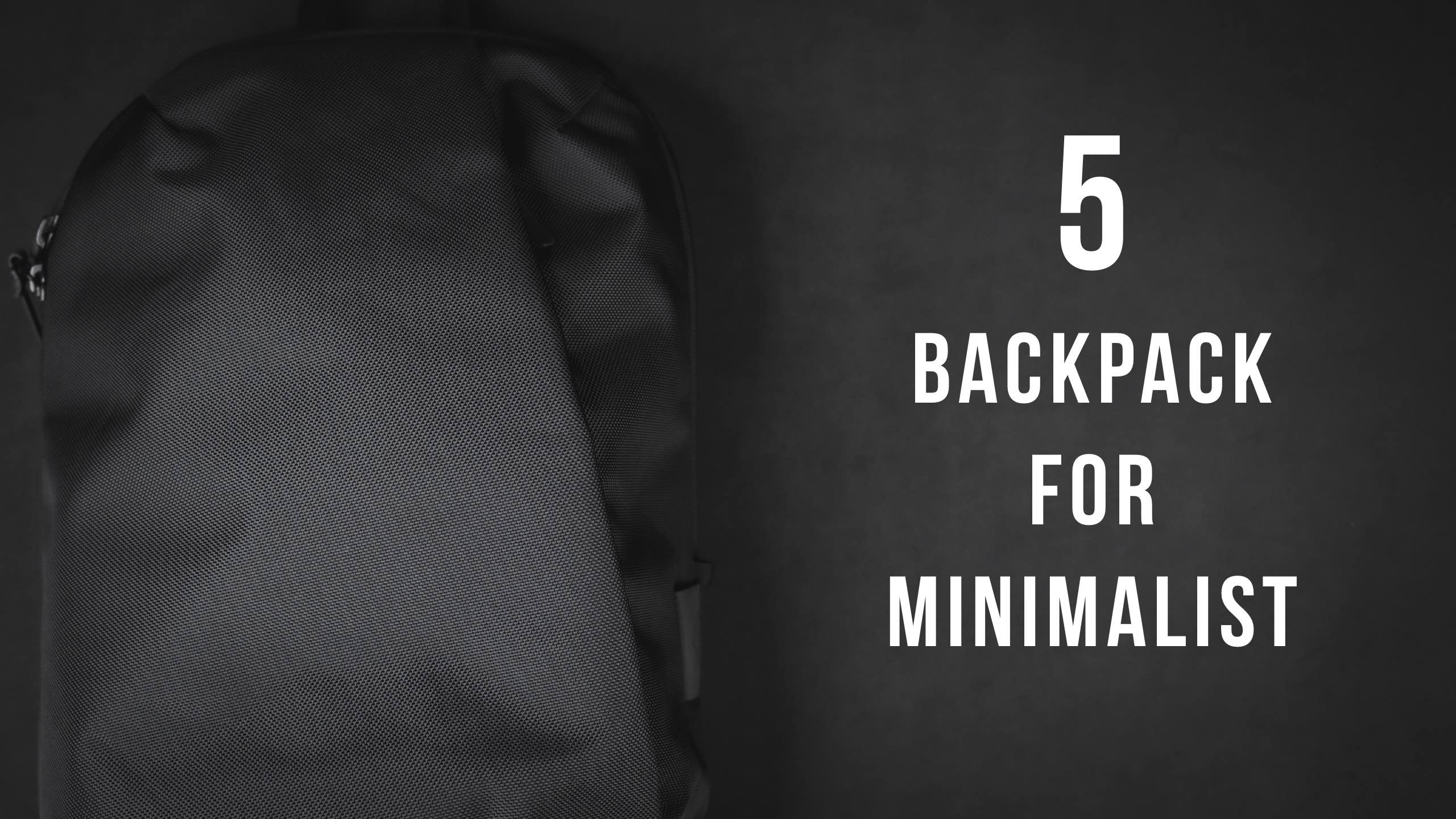
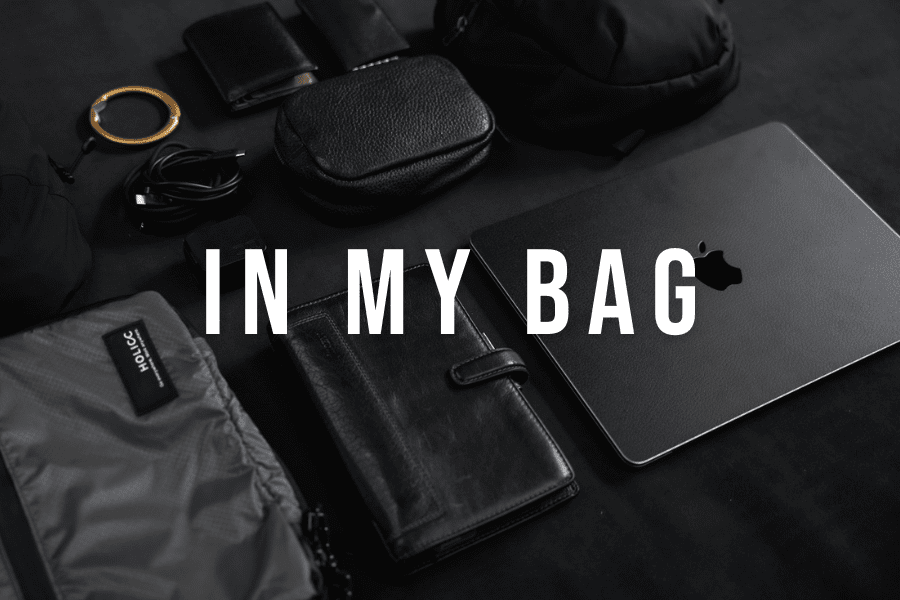

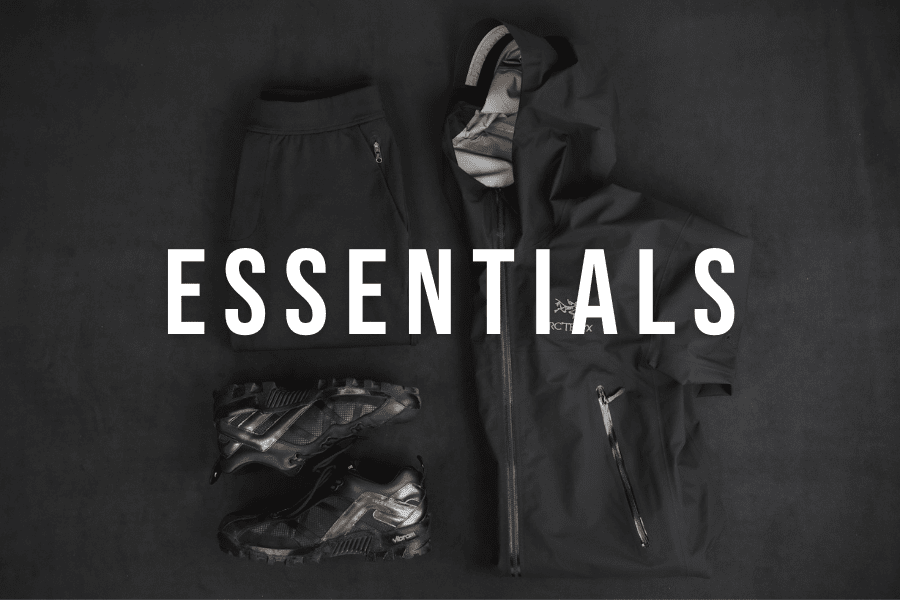




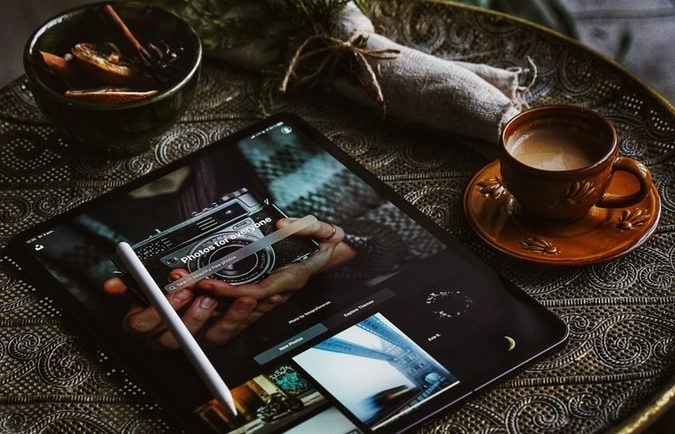
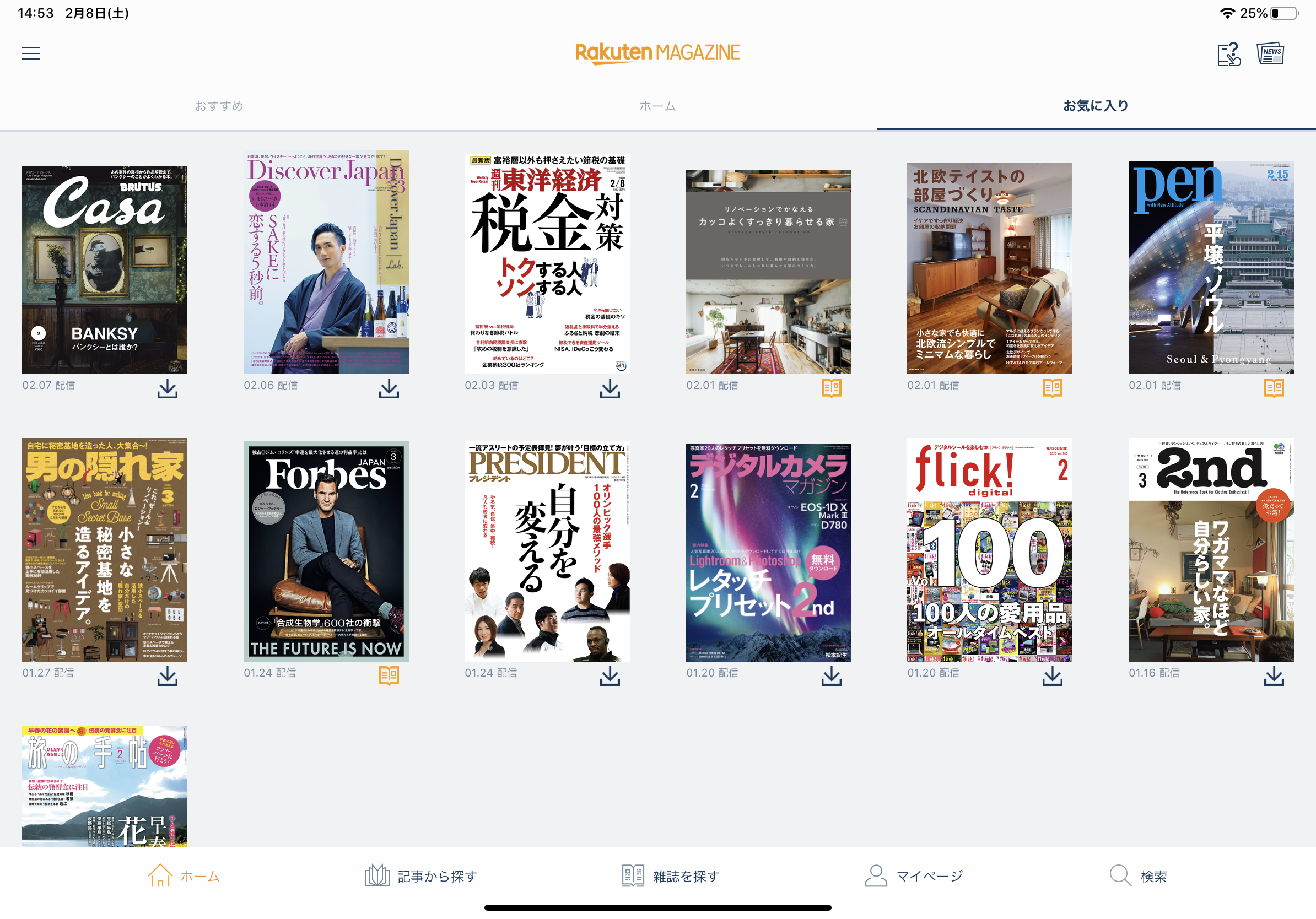





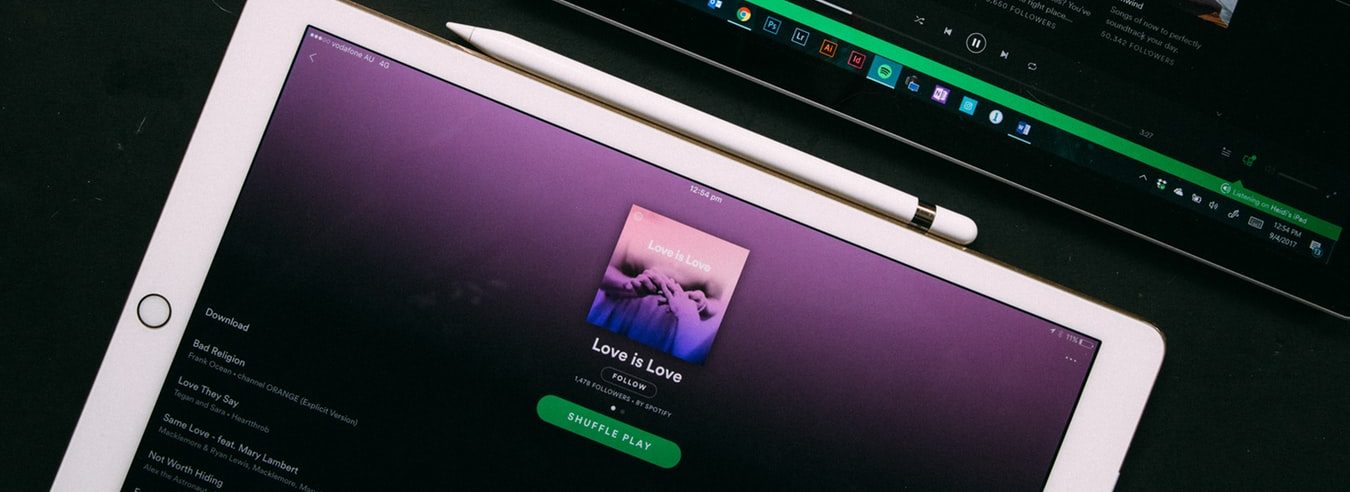

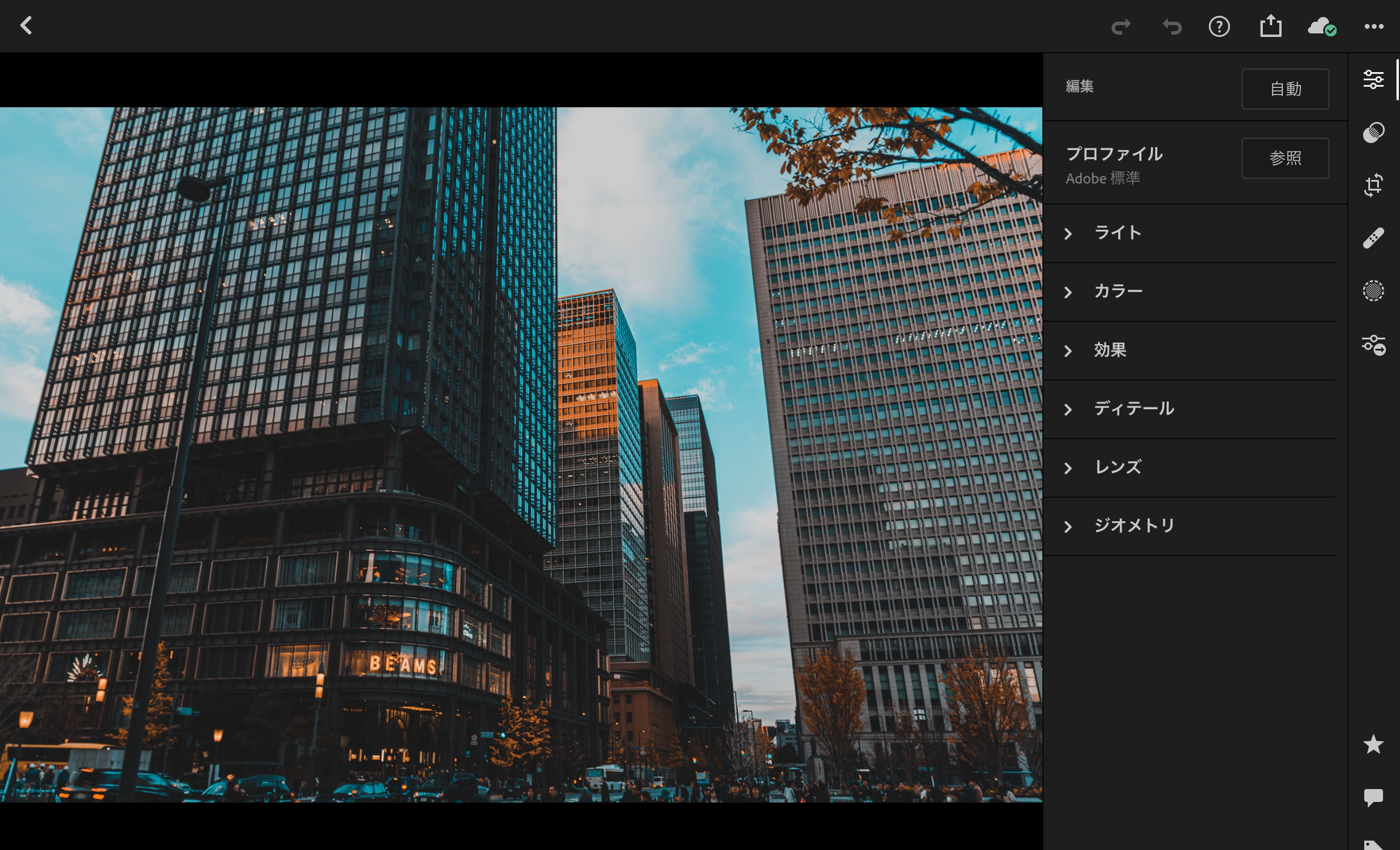
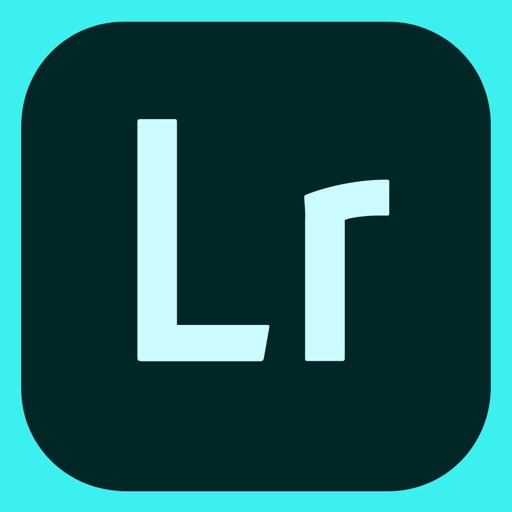
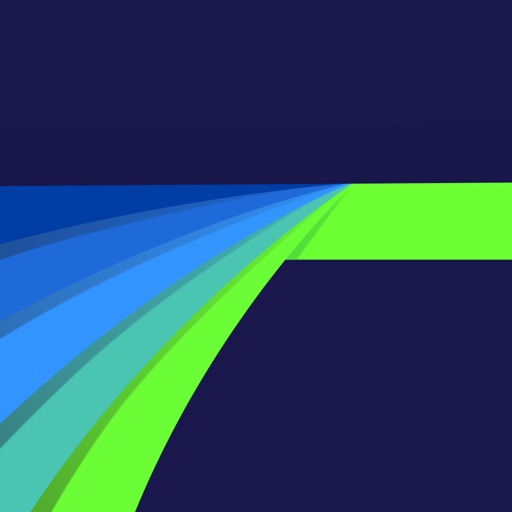

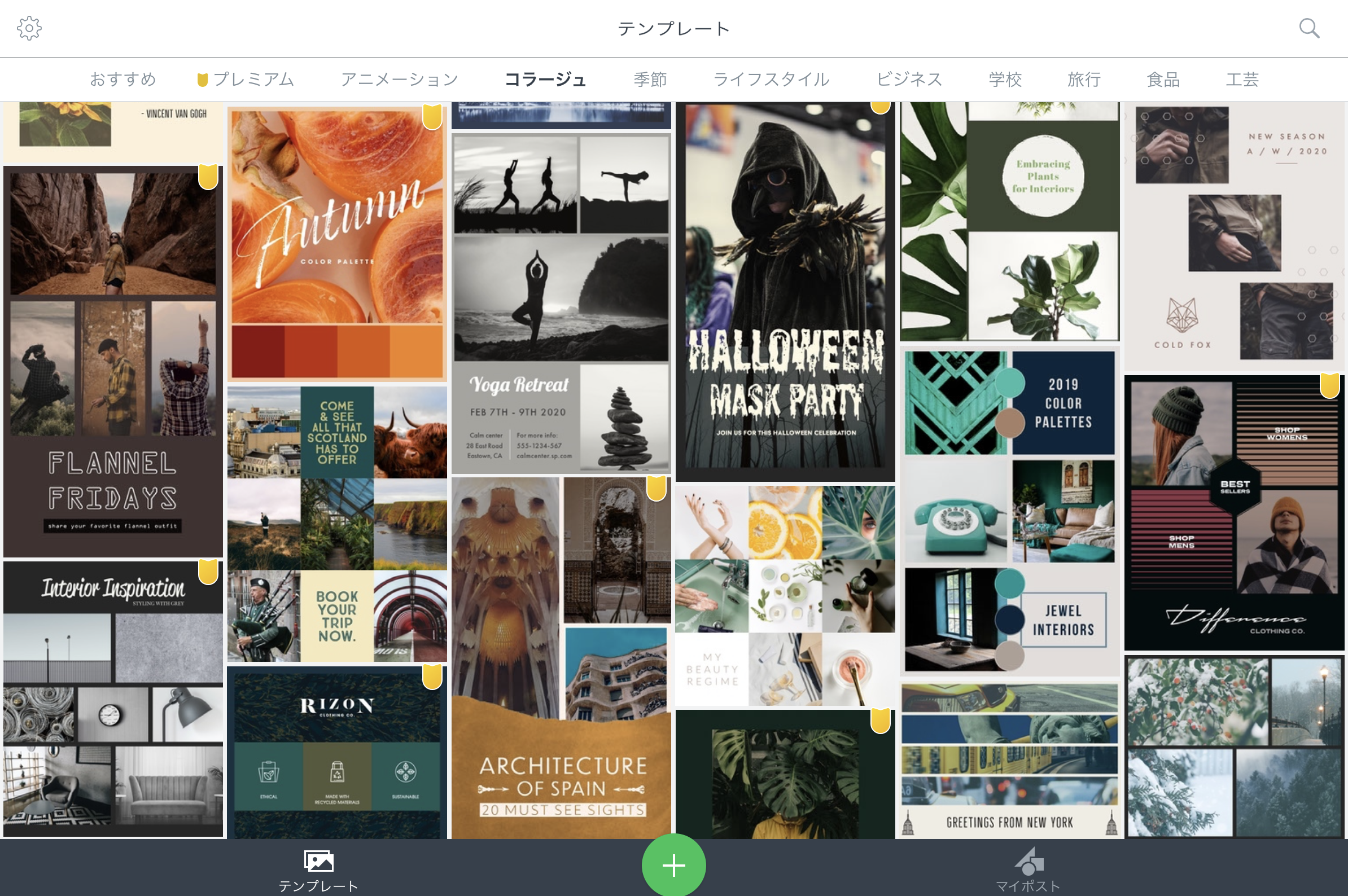
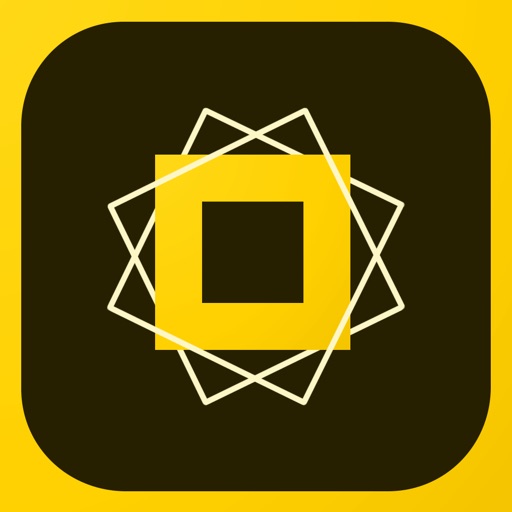
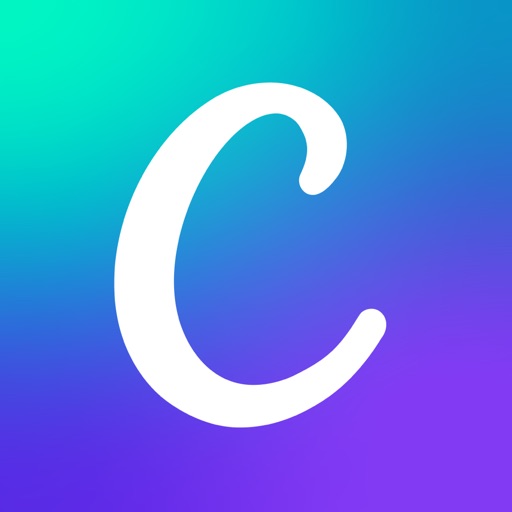



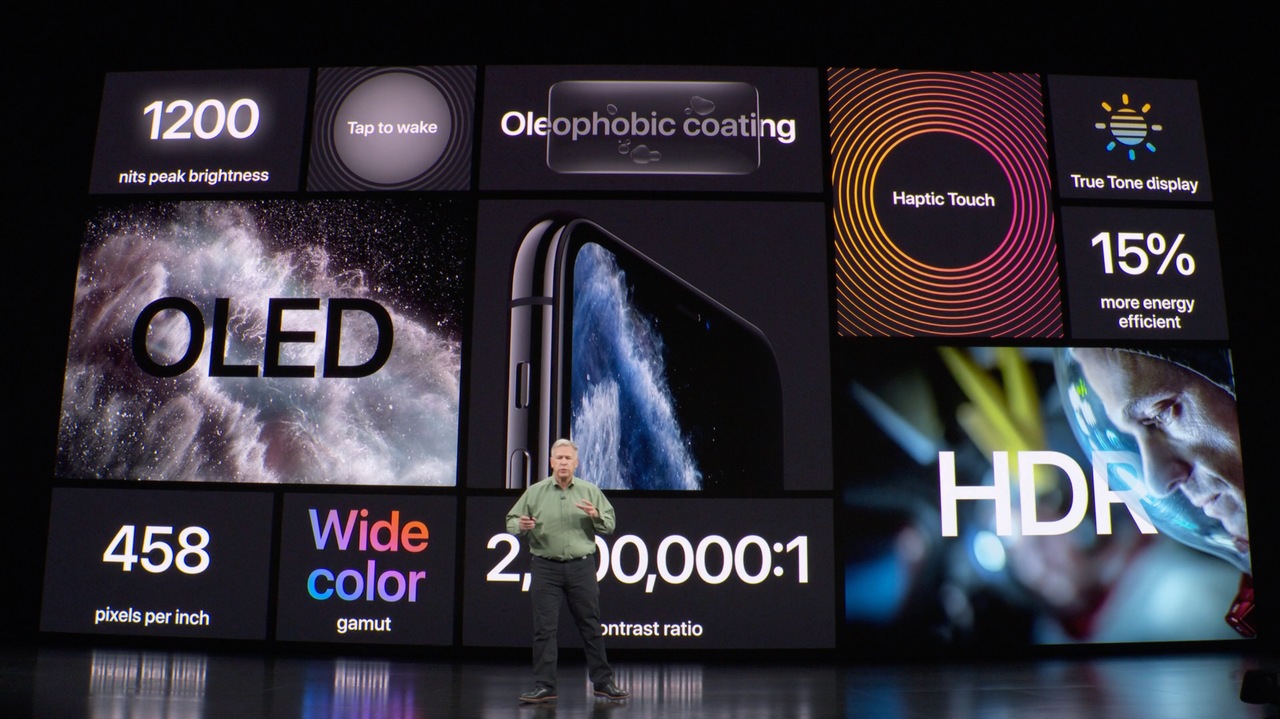

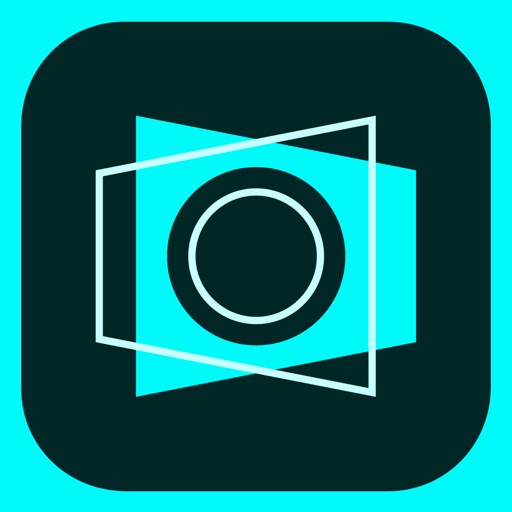
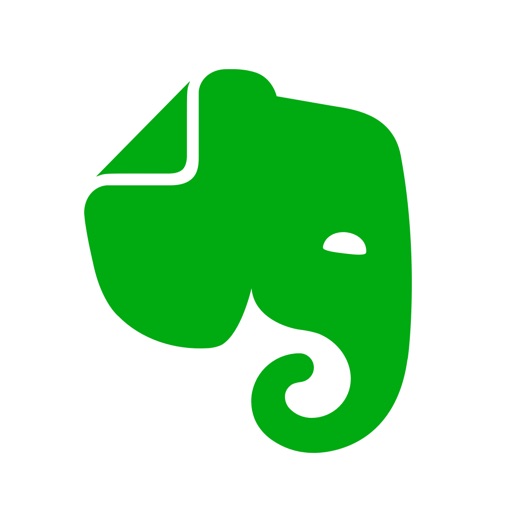
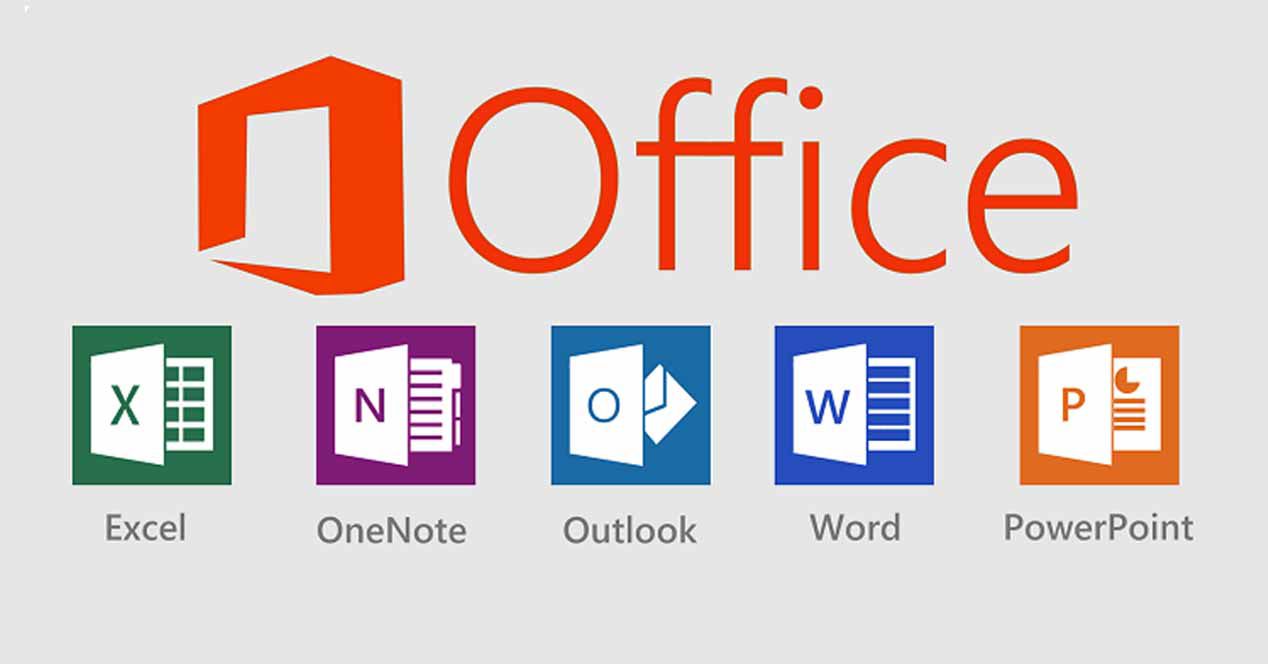

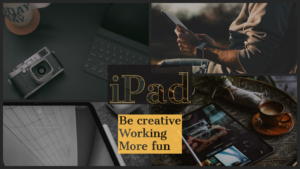
コメント